Bật và tắt JavaScript trong trình duyệt có sẵn thông qua menu cài đặt. Nếu tùy chọn bị tắt, các trang của các trang web có thể được hiển thị không chính xác. Bật hỗ trợ tập lệnh sẽ không chỉ cải thiện giao diện của trang web mà còn cho phép trình duyệt trình bày chính xác nội dung của nó.
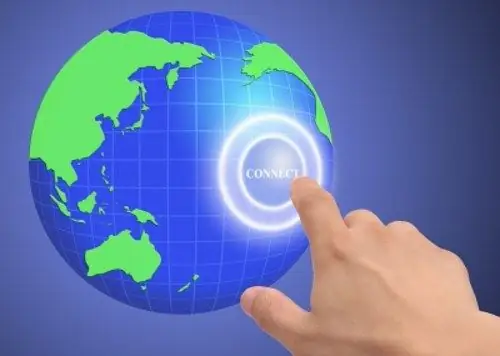
Hướng dẫn
Bước 1
Trong trình duyệt Mozilla Firefox, hãy chuyển đến menu "Công cụ" và tìm mục "Tùy chọn". Chọn "Sử dụng JavaScript" trong tab "Nội dung" của cửa sổ mở ra. Chọn hộp bên cạnh nó. Để tinh chỉnh các tập lệnh, hãy nhấp vào nút "Nâng cao" trong dòng này.
Bước 2
Trong Windows Internet Explorer, cho phép thanh menu xuất hiện nếu nó không hiển thị bằng cách bấm chuột phải vào lề trên cùng. Trong menu "Công cụ", hãy chuyển đến "Tùy chọn Internet". Kích hoạt cửa sổ tab "Bảo mật", tìm nút "Khác …" và nhấp vào đó. Trong cửa sổ cài đặt bảo mật mở ra, cuộn qua danh sách cho đến khi bạn đến phần "Tập lệnh". Đặt một điểm dừng trước tiểu mục "Bật" của tiểu mục "Tập lệnh hoạt động".
Bước 3
Để bật JavaScript trong trình duyệt Internet K-Meleon, trên tab "Công cụ", hãy tìm mục "Quyền riêng tư". Bật hỗ trợ tập lệnh bằng công tắc "Chặn JavScript", nghĩa là bỏ chọn hộp bên cạnh nó.
Bước 4
Trong trình duyệt web Konqueror, đi tới trình đơn Công cụ, nhấp vào Tùy chọn HTML và chọn hộp kiểm javaScript.
Bước 5
Kết nối các tập lệnh trong trình duyệt Opera thông qua menu "Công cụ". Đi tới cửa sổ "Cài đặt" trên tab "Nâng cao". Tìm phần "Nội dung" và chọn "Bật JavaScript". Đối với các cài đặt tùy chọn, có một nút "Định cấu hình JavaScript". Nhấp vào nó và đặt các thông số tập lệnh cần thiết.
Bước 6
Trong trình duyệt Internet Safari của Apple, hãy chuyển đến tab Bảo mật nằm trong menu Tùy chọn. Nhấp vào hộp bên cạnh "Bật JavaScript".
Bước 7
Trình duyệt Google Chrome hỗ trợ JavaScript theo mặc định. Trong trường hợp các tập lệnh vẫn không hoạt động trên các trang đã mở, hãy nhấp chuột phải vào lối tắt của trình duyệt, chọn "Thuộc tính" và kiểm tra xem có tùy chọn vô hiệu hóa javascript trong trường "Đối tượng", được đặt trên lệnh không hàng.






